¿Cómo desplegar el EDR SentinelOne en Mac?
Dos métodos son posibles para instalar el EDR de SentinelOne en Mac: manual mediante interfaz gráfica o automático.
💡 Si desea desplegar el EDR a gran escala mediante el método automático, Stoïk le recomienda comenzar con una instalación manual de prueba en algunos equipos.
1. Previo: ejecutable e identificador de cliente
- Descargue el ejecutable de MacOS desde Stoïk Protect o a través de este enlace.
- Encuentre su identificador de cliente: está disponible en Stoïk Protect 👉 Pestaña "MDR" > "Parámetros"
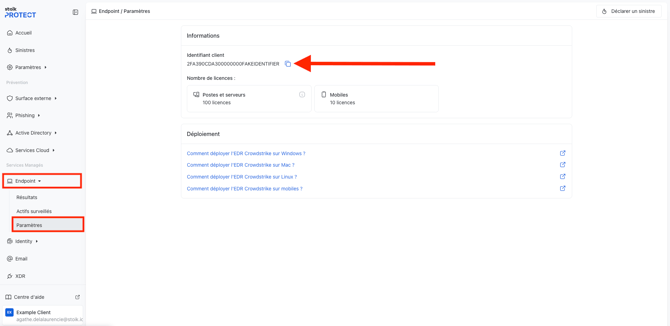
Para versiones antiguas de Mac, los ejecutables son:
- MacOS 11: Versión 23.1
- MacOS 12: Versión 24.2
2. Método manual
2.a. Despliegue del ejecutable
- Lance el ejecutable
- En la interfaz que se abre, inserte su identificador de cliente en
Site token.
- Haga clic en
Continuar
2.b. Autorización de acceso completo al disco
Si el icono de SentinelOne muestra uno de los siguientes mensajes: «Needs user attention»; «Authorize Full-Disk-Access to SentinelOne in System Preferences»; «Authorize SentinelOne components in System Preferences».
👉 Autorice el acceso completo al disco para las aplicaciones de SentinelOne en los ajustes del sistema.
-
Haga clic en "System settings" > "Privacy & Security", y "Full Disk Access":

-
Luego haga clic en el botón "+"

-
Presione simultáneamente las teclas Comando+Shift+G y manténgalas pulsadas para abrir el menú "Ir a la carpeta".

-
Introduzca la siguiente ruta:
/Library/Sentinel/sentinel-agent.bundle/Contents/MacOS/ -
Haga doble clic en su carpeta de destino

-
Seleccione las aplicaciones de SentinelOne y haga clic en Abrir
-
sentineld.app
-
sentineld_helper.app
-
sentineld_shell.app

-
-
Debería obtener la siguiente pantalla:

🙌 A continuación puede cerrar los ajustes del sistema.
3. Método automático
3.a. Por línea de comandos
- Guarde el valor de su identificador de cliente en un archivo en la siguiente ruta:
com.sentinelone.registration-token
💡 Asegúrese de que este archivo pertenece al usuario root con el siguiente comandosudo chown root - Utilice la siguiente línea de comandos reemplazando
/tmp/SentinelXXXX.pkgpor la ruta del ejecutable descargado en el primer paso:sudo /usr/sbin/installer -pkg /tmp/SentinelXXXX.pkg -target /
3.b. Por MDM Jamf
Aquí están los enlaces a la documentación oficial para desplegar SentinelOne a través de sus soluciones MDM (Microsoft Intune y Jamf). Estas guías detallan los pasos de instalación y los prerrequisitos a respetar.
Por favor, contacte a protect@stoik.io si encuentra dificultades.